Како копирати путању датотеке или фасцикле у Виндовс 11/10
Виндовс Филе Екплорер(File Explorer) је једна од најбољих ствари у вези са Windows 11/10 због чињенице да омогућава кориснику да добије приступ неколико аспеката оперативног система са само неколико кликова мишем. Најимпресивнија ствар код Виндовс Екплорер(Windows Explorer) -а је могућност да га корисници додатно побољшају. У овом чланку објашњавамо како да копирате путању датотеке или фасцикле у Windows 11/10/8/7 преко корисничког интерфејса Екплорер(Explorer UI) -а или коришћењем бесплатног Патх Цопи Цопи(Path Copy Copy) .
Добијање путање дубоко укорењене датотеке или фасцикле у Филе Екплорер(File Explorer) -у може бити застрашујући задатак. Много пута од нас се тражи да отпремимо документе на сајтове друштвених медија или било које друге сајтове, што нас тера да пролазимо кроз бројне фасцикле док не пронађете жељени фајл. Проналажење путање за отпремање датотеке или фасцикле у претраживачу датотека може бити дуготрајно. У већини случајева може бити прилично заморно прећи до локације основног директоријума система датотека. Заиста је заморно редовно ручно копирати путању из адресне траке да бисте је налепили на жељену локацију.
Копирајте(Copy) путању датотеке или фасцикле у Windows 11/10
На срећу, постоји одредба за једноставно копирање пуне путање датотеке или фасцикле у међуспремник. Све захваљујући Виндовс(Windows) -у који се стално ажурира новим функцијама које чине наш живот много једноставнијим. У ранијој верзији оперативног система Виндовс(Windows) постоји опција која се зове путања за копирање у контекстуалном менију датотеке која вам омогућава да копирате путању датотеке или фасцикле да бисте је налепили у међуспремник. У Windows 11/10 , дугме путање за копирање се премешта у област траке картице Почетна у претраживачу датотека.(Home)
Отворите Виндовс Филе Екплорер(Windows File Explorer) и идите до локације датотеке чију путању желите да копирате. Изаберите датотеку или фасциклу коју желите да копирате.
На траци картице Почетна(Home tab ribbon) кликните на дугме Копирај путању(Copy path) да бисте копирали путању изабране датотеке или фасцикле.
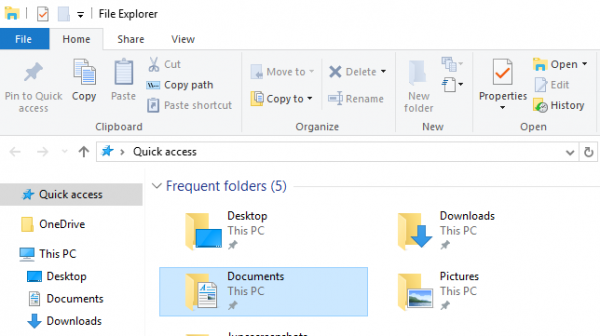
Сада залепите путању до жељене локације или у међуспремник.
Многи од нас су годинама унапређивали ову функцију помоћу софтвера треће стране, па пошто знамо колико добро ове ствари могу да функционишу ако се раде како треба, одлучили смо да преузмемо и тестирамо апликацију познату као Патх Цопи Цопи(Path Copy Copy) .
Можда се питате шта је Патх Цопи Цопи(Path Copy Copy) и да ли је вредно вашег времена. Ево ствари, овај алат је дизајниран да омогући корисницима да копирају путању било које датотеке или фасцикле, а то се може урадити у неколико формата. Додатак је интегрисан у контекстни мени датотеке. Такође вам омогућава да прилагодите подешавања према вашим жељама. Можете да конфигуришете подешавања софтвера на различите формате копирања као што су копирање кратког имена, дугог имена, дугачког пута, кратке путање, Уник(Unix) путање, Интернет(Internet) путање итд. Поред тога, можете да конфигуришете подешавања за кодирање размака, подменија приказа, иконе екрана поред подмени и многи други.
Патх Цопи Цопи за Виндовс ПЦ
Можете користити Патх Цопи Цопи(Path Copy Copy) да копирате путање датотека и фасцикли.
Лако копирајте путање

Када је у питању копирање путања, овај задатак је прилично лак и објаснићемо како. Видите, корисник треба једноставно да покрене Виндовс Екплорер(Windows Explorer) , лоцира датотеку или фасциклу за коју је заинтересован, а затим притисне дугме десним кликом(right-click) .
Сада би требало да видите контекстуални мени са свим његовим бројним опцијама. Следећи корак је да потражите Патх Цопи(Path Copy) и поставите показивач(hover) миша преко њега. Одатле ће корисници видети нову листу опција из подменија(sub-menu) , где се дешава сва магија.
Изаберите(Select) било коју од доступних опција да бисте имали копирану путању, а затим притисните CTRL + V да бисте налепили копиране ставке у Ворд(Word) документ или било где другде.
Подешавања
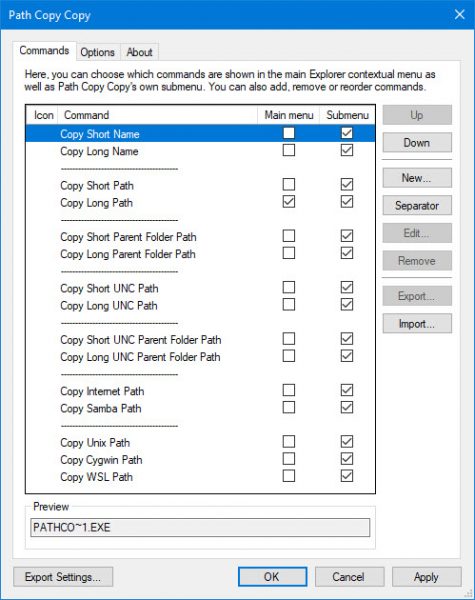
Област Команде(Commands) даје могућност уклањања одређених елемената из контекстуалног менија(contextual menu) . И не само то, већ ако желите да добијете лак приступ неким од опција за копирање путање(Path Copy Copy) , постоји могућност да их поставите у главни мени.
Тренутно су све функције доступне преко подменија(sub-menu) , што је добра ствар јер не дозвољава затрпавање главног менија.
Што се тиче картице Опције(Options tab) , ово је место где људи могу да одлуче да ли желе подмени или све на једном месту. Предлажемо да никада не поништавате избор ове функције јер ће ствари постати претрпане и тешко их је ставити под контролу, чак и ако сте искусни корисник.
Поред тога, клик миша може релативно лако додати наводнике(quotes) око копираних путања. Штавише, ако сте заинтересовани за копирање више путања на истој линији, само означите поље у којем пише „ Копирај више путања на истој линији(Copy multiple paths on the same line) “.
Ево листе свих подржаних формата копирања:(Here’s the list of all the copy formats supported:)
- Копирај Кратко име
- Копирај дуго име
- Копирај кратку путању
- Копирај дугу путању
- Копирај кратку путању родитељске фасцикле
- Копирај дугу путању родитељске фасцикле
- Копирај кратку УНЦ путању
- Копирај дугу УНЦ путању
- Копирај кратку путању УНЦ родитељске фасцикле
- Копирај дугу УНЦ путању родитељске фасцикле
- Копирај интернет путању
- Копирај Уник путању
- Копирај Цигвин путању
Лично, ја нисам онај који користи уобичајене путање копирања, стога, Патх Цопи Цопи(Path Copy Copy) није за мене. Међутим, ако сте супротни од мене, велике су шансе да ће вам овај алат бити изузетно користан још дуго времена. Можете преузети Патх Цопи Цопи(Path Copy Copy) са ГитХуб-а(GitHub) .
Related posts
Како приказати окно са детаљима у Филе Екплорер-у у оперативном систему Виндовс 11/10
Виндовс екран се аутоматски освежава у оперативном систему Виндовс 11/10
Како прекинути или убити екплорер.еке у оперативном систему Виндовс 11/10
Како направити резервну копију и вратити фасцикле за брзи приступ у оперативном систему Виндовс 11/10
Филе Екплорер се неће отворити у оперативном систему Виндовс 11/10
Експлорер се руши након промене величине или снимања у оперативном систему Виндовс 11/10
Како приказати све дискове у овој фасцикли рачунара у оперативном систему Виндовс 11/10
Бесплатан софтвер за брисање празних фасцикли у оперативном систему Виндовс 11/10
Окно за навигацију Филе Екплорер-а недостаје у оперативном систему Виндовс 11/10
Како променити ширину траке за померање у оперативном систему Виндовс 11/10
Како да поправите преглед сличица које се не приказују у Виндовс 11/10 Екплорер-у
Како заменити хард дискове у оперативном систему Виндовс 11/10 помоћу Хот Свап-а
Како копирати листу имена датотека и фасцикли у међуспремник у оперативном систему Виндовс 11/10
Екплорер.еке Велика употреба меморије или ЦПУ-а у оперативном систему Виндовс 11/10
Како лако поново покренути Виндовс Филе Екплорер у оперативном систему Виндовс 11/10
Ресетујте ширину окна за навигацију Филе Екплорер на подразумевану вредност у оперативном систему Виндовс 11/10
Како отворити Филе Екплорер у оперативном систему Виндовс 11/10
Како направити нову фасциклу у оперативном систему Виндовс 11/10?
Најбољи бесплатни ОЦР софтвер за Виндовс 11/10
Уклоните дупликат уноса слова диска из Екплорер-а у оперативном систему Виндовс 11/10
